
Turinys:
- Autorius John Day [email protected].
- Public 2024-01-31 10:22.
- Paskutinį kartą keistas 2025-01-23 14:59.
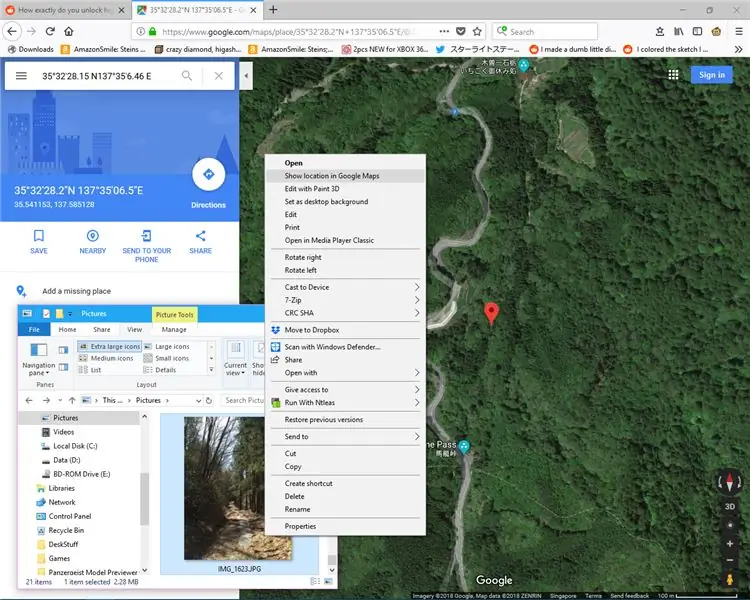
Įvadas
Ar kada nors peržiūrėjote savo kelionių nuotraukas ir pradėjote galvoti, kur jas padarėte? Koks buvo to mažo miestelio, kuriame sustojote prieš penkerius metus, pavadinimas, kuriame išgėrėte nuostabiausios kavos? Pakeitę „Windows“naudodami šį vadovą, vos keliais paspaudimais galėsite iškviesti žemėlapį, kuriame rodoma, kur padarėte nuotraukas.
Įspėjimai
Šis vadovas reikalauja „tam tikro surinkimo“- tai padės, jei turite pagrindinį supratimą apie tai, ką veikia „Windows“registras ir kaip sukurti paprastą paketinį (. BAT) failą. Jei to nepadarysite, vis tiek galite pabandyti atlikti veiksmus, tačiau suklydus gali būti sunkiau išsiaiškinti, kas ne taip.
Šis vadovas skirtas „Windows 10.“. Jei naudojate senesnę „Windows“versiją, pradiniai veiksmai vis tiek veiks, tačiau „Windows registro modifikavimo“etape gali tekti padaryti kažką kitaip. Deja, kadangi neturiu jokių mašinų su senesne „Windows“versija, negaliu jums padėti; gali tekti ieškoti pagalbos kitur.
Šis įsilaužimas veiks tik su nuotraukomis, padarytomis naudojant mobilųjį telefoną ar fotoaparatą su GPS. Dauguma šiuolaikinių išmaniųjų telefonų automatiškai išsaugos vietos duomenis kiekvienoje jų padarytoje nuotraukoje, jei jie turės prieigą prie vietos duomenų. Jis neveiks šiais atvejais:
- Nuotrauka padaryta toje vietoje, kurioje telefonas ar fotoaparatas negalėjo nustatyti savo vietos, pavyzdžiui, patalpų viduje.
- Nuotrauka padaryta išjungus telefono vietos nustatymo paslaugas, pvz., „Lėktuvo režimu“.
- Nuotraukos vietos duomenys pašalinti. Pavyzdžiui, kai įkeliate nuotraukos kopiją į „Facebook“, įkeltos kopijos vietos duomenys paprastai pašalinami.
1 žingsnis: rinkti failus
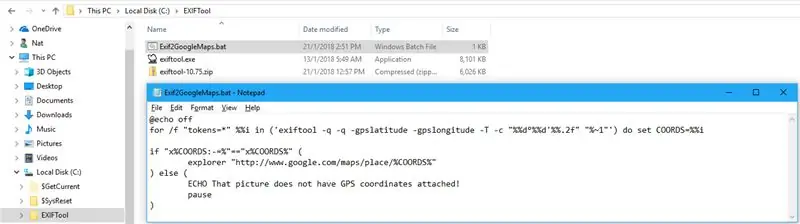
Norėdami pradėti, jums reikės Phil Harvey „ExifTool“programos. Tai galima rasti asmeniniame P. Harvey puslapyje Karalienės universiteto svetainėje:
owl.phy.queensu.ca/~phil/exiftool/
Atsisiųskite „Windows“vykdomąjį paketą ir išskleiskite jį į aplanką C: / EXIFTool. Pervardykite EXE failo pavadinimą į „exiftool.exe“.
Pridėjau paketinį failą pavadinimu „Exif2GoogleMaps.bat“- atsisiųskite jį į tą patį aplanką. Jei jums įdomu ar įtariate, failo turinys yra toks:
@echo offfor /f "žetonai =*" %% i in ('exiftool -q -q -gpslatitude -gpslongitude -T -c "%% d ° %% d' %%. 2f" "%~ 1" ') nustatykite COORDS = %% i if "x%COORDS:-=%" == "x%COORDS%" (explorer "https://www.google.com/maps/place/%COORDS%") kitas (ECHO Nuotraukoje nėra GPS koordinačių! Pauzė)
Kaip matote, failo funkcija yra gana paprasta. Jis naudoja „ExifTool“, kad nuskaitytų GPS koordinates iš vaizdo ir suformatuotų jas taip, kad „Google“žemėlapiai galėtų jas suprasti. Jei „ExifTool“sėkmingai suranda koordinates, paketinis failas atidaro tinklalapį numatytojoje kompiuterio naršyklėje, nurodydamas tikslines koordinates „Google“žemėlapiuose. Priešingu atveju jis paliks pranešimą, kad vaizdas neturi GPS koordinačių.
2 veiksmas: pakeiskite „Windows“registrą
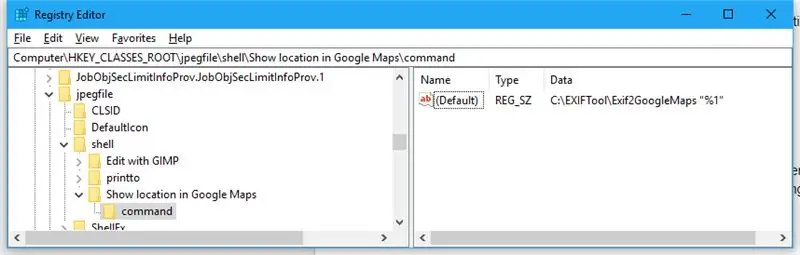
Toliau turime nustatyti „Windows“registrą, kad dešiniuoju pelės mygtuku spustelėję-j.webp
- Atidarykite registro rengyklę. (Spustelėkite mygtuką Pradėti, įveskite „regedit“ir paspauskite „Enter“.)
- Registro rengyklėje eikite į šį raktą: HKEY_CLASSES_ROOT / jpegfile / shell
- Dešiniuoju pelės mygtuku spustelėkite „apvalkalo“klavišą ir pasirinkite Naujas / raktas. Dėl to „apvalkale“atsiras naujas raktas ir bus paprašyta įvesti pavadinimą. Pavadinkite naują raktą „Rodyti vietą„ Google “žemėlapiuose“.
- Dešiniuoju pelės mygtuku spustelėkite mygtuką „Rodyti vietą„ Google “žemėlapiuose“ir dar kartą pasirinkite Naujas/raktas. Pavadinkite šį raktą „komanda“.
- Spustelėkite mygtuką „komanda“, kad jį atidarytumėte. Dešiniuoju pelės mygtuku spustelėkite reikšmę „(numatytasis)“dešinėje pusėje ir pasirinkite „Keisti“. Registro redaktorius paprašys jūsų vertės duomenų; įveskite: C: / EXIFTool / Exif2GoogleMaps "%1"
Kai baigsite, „Windows“registras turėtų atrodyti panašiai kaip aukščiau pateikta ekrano kopija, o pakeitimai turėtų būti baigti.
3 žingsnis: nulaužimo naudojimas
Naudoti šį įsilaužimą yra gana paprasta. Dešiniuoju pelės mygtuku spustelėkite bet kurią-j.webp
4 žingsnis: trikčių šalinimas
Dešiniuoju pelės klavišu spustelėjau-j.webp" />
Labiausiai tikėtina, kad jūsų „Windows“registras yra nustatytas taip, kad pakeistų „jpegfile“raktą kažkuo kitu. Yra dvi galimybės, kurias abi galite išspręsti naudodami registro rengyklę:
- Galbūt turite vartotojo lygio nepaisymą. Norėdami tai išspręsti, eikite į HKEY_CURRENT_USER / Software / Classes. Jei tame aplanke matote raktą „jpegfile“, tada šis raktas tikriausiai viršija pagrindinį raktą. Tiesiog atlikite tą pačią procedūrą, kurią atlikote HKEY_CLASSES_ROOT / jpegfile, bet atlikite tai HKEY_CURRENT_USER / Software / Classes / jpegfile.
- Galbūt įdiegėte trečiosios šalies vaizdo peržiūros priemonę, kuri nepaiso jpegfile klasės. Tokiu atveju turėsite rasti tinkamą raktą HKEY_CLASSES_ROOT arba HKEY_CURRENT_USER / Software / Classes; mano atveju tai buvo HKEY_CLASSES_ROOT / XnView.jpg. Vėlgi, radę tinkamą raktą, procedūra yra beveik identiška.
Kai pasirenku „Atidaryti vietą„ Google “žemėlapiuose“, kompiuteris atidaro „Google“žemėlapius nepatinkančioje naršyklėje (dažniausiai „Microsoft Edge“)
Scenarijus visada naudos numatytuosius kompiuterio naršyklės nustatymus. Norėdami tai išspręsti, nustatykite numatytąją naršyklę į tai, kas jums iš tikrųjų patinka.
Kai pasirenku „Atidaryti vietą„ Google “žemėlapiuose“, kompiuteris pateikia klaidą, pvz., „Ieškoma Exif2GoogleMaps.bat“. ARBA: kai pasirenku „Atidaryti vietą„ Google “žemėlapiuose“, matau juodą langą su klaida, pvz., „Failas nerastas: exiftool.exe“
Failai nėra tinkamame aplanke. Dar kartą patikrinkite 1 veiksmą ir įsitikinkite, kad „exiftool.exe“ir „Exif2GoogleMaps.bat“yra C: / EXIFTool.
Kai pasirenku „Atidaryti vietą„ Google “žemėlapiuose“, kompiuteris atidaro „Google“žemėlapius, tačiau jis tikrai rodo netinkamą vietą (pvz., Jūros viduryje)
Panašu, kad „Google“žemėlapiai negalėjo teisingai perskaityti „ExifTool“išvesties. Tai gali būti dėl „Windows“kalbos nustatymų ypatumų arba dėl paketinio failo problemos. Pabandykite atsisiųsti ir naudoti paketinį failą iš 1 veiksmo vietoje to, ką turite dabar. Jei tai nepadeda, atsiprašau, bet galbūt negaliu jums padėti. Bet kokiu atveju susisiekite su manimi ir pamatysiu, ką galiu padaryti.
Rekomenduojamas:
Kaip sukurti nuostabią „Chromebook“profilio nuotrauką: 9 veiksmai

Kaip sukurti nuostabią „Chromebook“profilio nuotrauką: Sveiki, visi! Tai „Gamer Bro Cinema“, ir šiandien mes išmokysime jus padaryti nuostabią „YouTube“profilio nuotrauką jūsų „YouTube“kanalui! Tokį profilio paveikslėlį galima padaryti tik naudojant „Chromebook“. Pradėkime
„NaTaLia“orų stotis: „Arduino“saulės energija varoma oro stotis padaryta teisingai: 8 žingsniai (su nuotraukomis)

„NaTaLia“orų stotis: „Arduino Solar Powered Weather Station“padaryta teisingai: Po vienerių metų sėkmingo veikimo 2 skirtingose vietose dalinuosi saulės kolektorių projektų planais ir paaiškinu, kaip ji išsivystė į sistemą, kuri tikrai gali išgyventi ilgą laiką laikotarpius nuo saulės energijos. Jei sekate
Automatiškai siųsti el. Laišką su nuotrauka iš paketinio failo naudojant seną darbalaukį ir XP: 4 veiksmai

Automatiškai siųsti el. Laišką su nuotrauka iš paketinio failo naudojant seną darbalaukį ir XP: man labai pasisekė, kad pro namų biuro langą atsiveria puikus vaizdas. Kai esu toli, noriu pamatyti tai, ko man trūksta, ir dažnai būnu toli. Anksčiau turėjau savo svetainę ir namų orų stotį, kuri per ftp įkeltų visą orą
„Java“programa buvo paleista „Google“disko duomenų bazėje: 8 veiksmai

„Java“programa buvo paleista „Google“disko duomenų bazėje: ar kada nors norėjote sukurti programą, kuri veiktų dinamiškoje duomenų bazėje, su kuria būtų lengva dirbti, kuri ne technologiją išmanantiems vartotojams leistų įvesti duomenis ir neišnaudotų įmonės išteklių? Na, tada aš turiu tau sprendimą. Šiandien mes būsime
Pakeiskite pradžios mygtuką „Windows XP“: 5 veiksmai

Pakeiskite pradžios mygtuką sistemoje „Windows XP“: šiame žingsnis po žingsnio vadove galėsite pakeisti pradžios mygtuko tekstą į tai, ko norite
